首页
Win10电脑怎么新建桌面?Win10新建桌面快捷键介绍
Win10电脑怎么新建桌面?Win10新建桌面快捷键介绍
2022-01-07 09:23:59
来源:互联网
作者:admin
许多小伙伴在使用电脑的时候都会为自己的电脑建立多个桌面,有的时候是为了防止别人突然使用电脑,而有的时候就非常方便办公,那么我们要怎么快速的新建电脑桌面呢?下面小编就带着大家一起看看吧!
操作方法:
方法一:Win10快捷键新建桌面
1、Win10新建桌面快捷键:Win+Ctrl+D。
2、在Win10桌面同时按下Win+Ctrl+D组合快捷键,就可以快速创建新的Win10桌面。

3、创建Win10新桌面后,如果要切换到原来的桌面,可以使用Win+Tab组合快捷键进行切换。

方法二:Win10新建桌面
1、Win10另外一种新建桌面的方法也很简单,只要先使用Win+Tab组合快捷键打开切换界面,然后点击右下角的“新建桌面”即可。
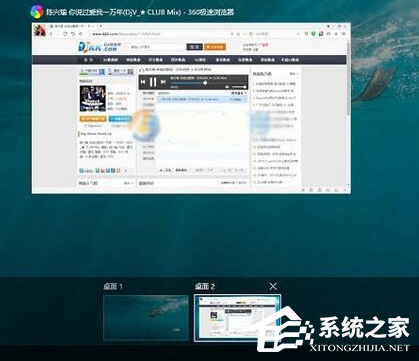
上述就是小编给大家总结的两种win10系统新建桌面快捷键的方法,有需要的用户可以参照以上步骤去进行操作噢。
相关文章
- win10时间不准怎么办? 04-04
- Win10管理员Administrator账户开启方法 04-04
- win10蓝屏irql not less or equal教程 03-27
- win10系统总弹出需要新应用打开此ymsgr的解决方法 01-24
- win10待机死机有什么好的处理方法?要怎么解决? 01-21
- win10系统groove播放器无法使用怎么办?win10系统音乐groove无法播放修复教程 01-21
精品游戏
换一批
